Cum se schimbă locația de arhivă implicită în Outlook?
În mod implicit, Outlook are locația implicită pentru fișierele de arhivă. Pe lângă locația implicită, puteți seta propria locație de arhivă pentru fișierele dvs. de arhivă. În acest tutorial, vă vom arăta cum să modificați locația implicită a arhivei în Outlook în detalii.
Schimbați locația de arhivă implicită în Outlook
- Automatizați e-mailurile cu Auto CC / BCC, Auto înainte prin reguli; trimite Răspuns automat (În afara biroului) fără a necesita un server de schimb...
- Primiți mementouri ca Avertisment BCC când răspundeți la toate în timp ce vă aflați în lista BCC și Amintiți-vă când lipsesc atașamentele pentru atașamente uitate...
- Îmbunătățiți eficiența e-mailului cu Răspunde (toate) cu atașamente, Adăugați automat salutul sau data și ora în semnătură sau subiect, Răspunde la mai multe e-mailuri...
- Simplificați e-mailurile cu Rechemare e-mailuri, Instrumente de atașare (Comprimați toate, Salvați automat toate...), Eliminați duplicatele, și Raport rapid...
 Schimbați locația de arhivă implicită în Outlook
Schimbați locația de arhivă implicită în Outlook
Pentru schimbarea locației implicite a arhivei în Outlook 2010 și 2013, procedați după cum urmează.
1. clic Fișier > Opţiuni în Outlook 2010 și 2013.

În Outlook 2007, faceți clic pe Instrumente > Opţiuni.

2. În Opțiuni Outlook casetă de dialog în Outlook 2010 și 2013, faceți clic pe Avansat în bara din stânga, apoi faceți clic pe Setări AutoArchive buton în AutoArchive secțiune. Vedeți captura de ecran:

În Outlook 2007, vă rugăm să accesați Altele , apoi faceți clic pe AutoArchive buton în AutoArchive secţiune.
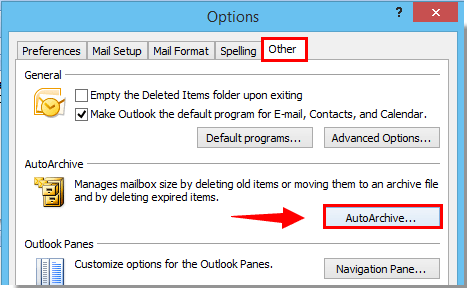
3. În AutoArchive caseta de dialog, faceți clic pe Naviga după cum se arată în captura de ecran de mai jos:

4. În Găsiți fișiere de date Outlook caseta de dialog, vă rugăm să specificați un folder în care doriți să salvați fișierul autoarhivare. Apoi faceți clic pe OK butonul.

5. Faceți clic pe OK butoane pentru a închide toate casetele de dialog.
Cele mai bune instrumente de productivitate de birou
Kutools pentru Outlook - Peste 100 de funcții puternice pentru a vă supraalimenta Outlook
🤖 AI Mail Assistant: E-mailuri profesionale instantanee cu magie AI--un singur clic pentru răspunsuri geniale, ton perfect, stăpânire în mai multe limbi. Transformați e-mailurile fără efort! ...
📧 Automatizare e-mail: În afara biroului (disponibil pentru POP și IMAP) / Programați trimiterea de e-mailuri / CC/BCC automat după reguli la trimiterea e-mailului / Redirecționare automată (Reguli avansate) / Adăugare automată felicitare / Împărțiți automat e-mailurile cu mai mulți destinatari în mesaje individuale ...
📨 Managementul e-mail: Amintește-ți cu ușurință e-mailurile / Blocați e-mailurile înșelătorii de către subiecți și alții / Ștergeți e-mailurile duplicate / Cautare Avansata / Consolidați foldere ...
📁 Atașamente Pro: Salvați în serie / Detașare lot / Compresă în loturi / Salvare automata / Detașare automată / Comprimare automată ...
🌟 Magia interfeței: 😊Mai multe emoji drăguțe și cool / Îmbunătățiți-vă productivitatea Outlook cu vizualizările cu file / Minimizați Outlook în loc să închideți ...
???? Minuni cu un singur clic: Răspundeți tuturor cu atașamentele primite / E-mailuri anti-phishing / 🕘Afișați fusul orar al expeditorului ...
👩🏼🤝👩🏻 Contacte și calendar: Adăugați în lot contacte din e-mailurile selectate / Împărțiți un grup de contact în grupuri individuale / Eliminați mementouri de ziua de naștere ...
Peste 100 Caracteristici Așteaptă explorarea ta! Click aici pentru a descoperi mai multe.

